Память на смартфоне и планшете имеет неприятное свойство заканчиваться, каким бы большим ни был ее объем. Когда системное хранилище переполнено, быстродействие гаджета ухудшается, приложения работают медленнее, не хватает места для новых снимков и видео. Несмотря на то что внутренняя память Android имеет фиксированный объем, установленный во время изготовления устройства, ее можно расширить.
Перемещение файлов на карту SD
Если устройство поддерживает SD-карту, самый простой вариант — переместить данные с Андроида на флешку. Для ее установки требуется наличие специального разъема в телефоне или планшете. Он может находиться:
- в слоте для SIM-карт;
- на боковой части корпуса с соответствующей пометкой;
- рядом с аккумулятором.
По умолчанию новые приложения, а также фото и видео, снятые на телефон, размещаются во внутреннем хранилище. Поэтому память Андроида будет заполняться даже при наличии SD-карты. Быстро перенести файлы с внутреннего накопителя на флешку позволяет приложение «Files to SD Card» (разработчик — Michal Bukacek).
Как УВЕЛИЧИТЬ ПАМЯТЬ на Андроид НИЧЕГО НЕ УДАЛЯЯ С ТЕЛЕФОНА
Как увеличить память устройства:
- Скачать программу «Files to SD Card» через Play Market и запустить ее.
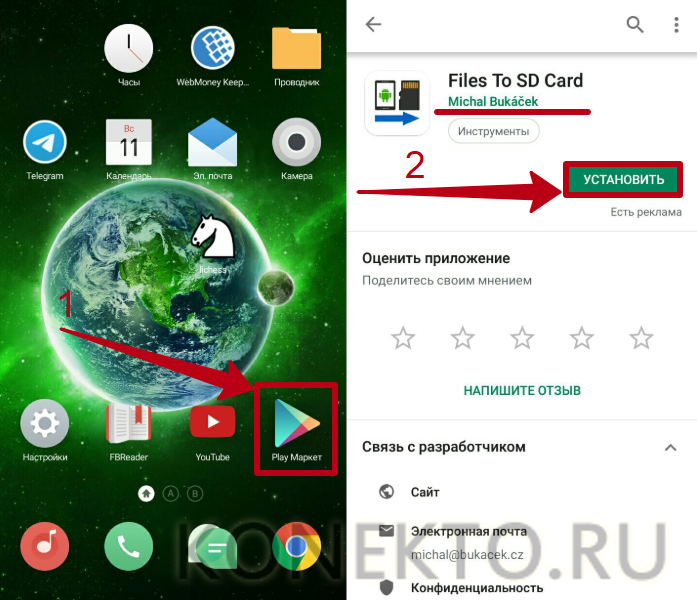
- Установить режим «Перемещение на SD-карту», нажав на специальную кнопку в правом верхнем углу экрана (должно появиться оповещение, как на изображении ниже).

- Отметить нужные файлы и папки с внутреннего хранилища, поставив напротив них галочки. Нажать на кнопку, на которой изображены смартфон и SD-карта, чтобы выполнить перемещение.
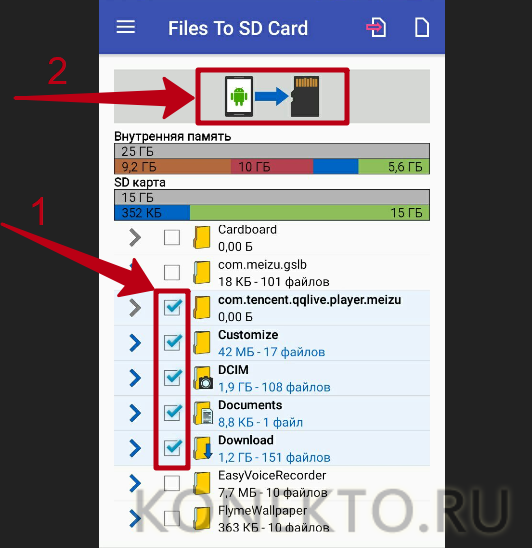
На заметку: если вы хотите ускорить работу приложений, узнайте, как увеличить оперативную память на Андроиде.
Перенос данных на облачные сервисы
Если устройство не предусматривает установку SD-карты или на ней не хватает места для хранения всех важных файлов, можно переместить часть данных с системного накопителя телефона или планшета на облачные сервисы: Mail.ru, Google Диск, Dropbox и т.д. Таким образом внутренняя память увеличится. Проще всего использовать приложение одного из упомянутых сервисов для переноса данных. Как это сделать (на примере «Google Диск»):
- Скачать бесплатную утилиту с Play Market и запустить ее на телефоне.
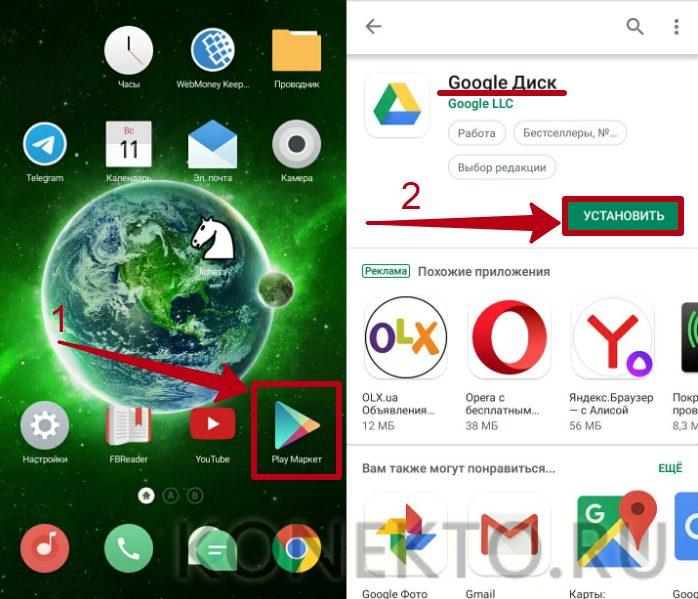
- Открыть «Проводник». Отметить документы, которые нужно отправить на облако. Нажать на кнопку «Передать» и выбрать вариант «Сохранить на Диске».
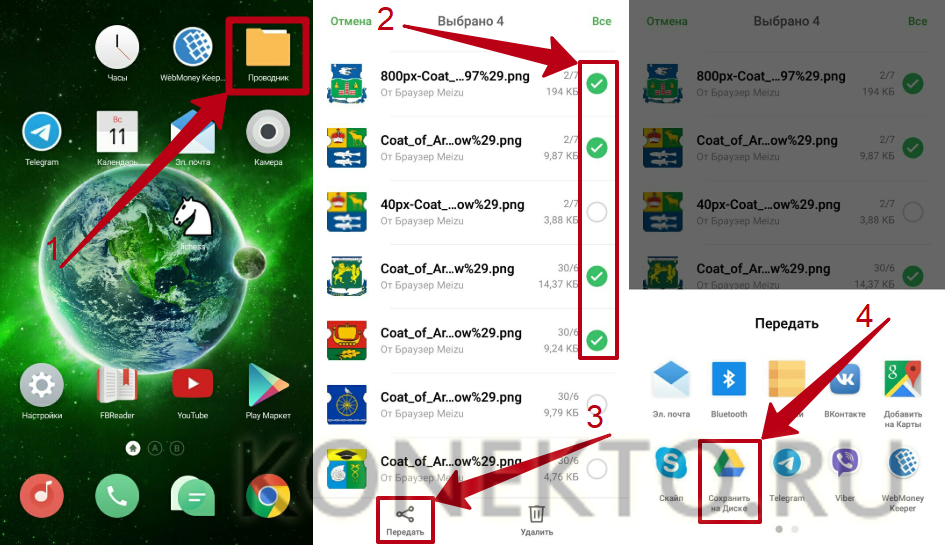
- Подтвердить операцию и дождаться окончания загрузки.
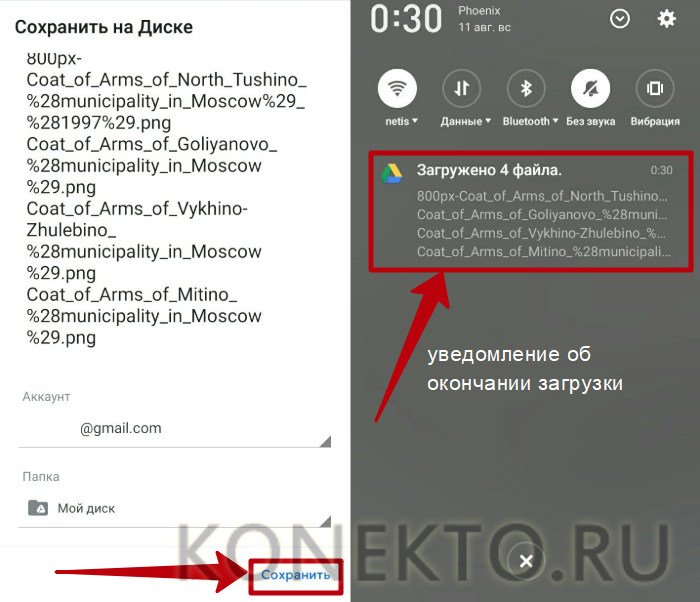
Как Легко Увеличить Память на Андроиде? (Рабочий метод — 2021)
- Удалить файлы с Андроида для увеличения памяти. При необходимости они всегда будут доступны для просмотра, редактирования и скачивания в облачном хранилище.
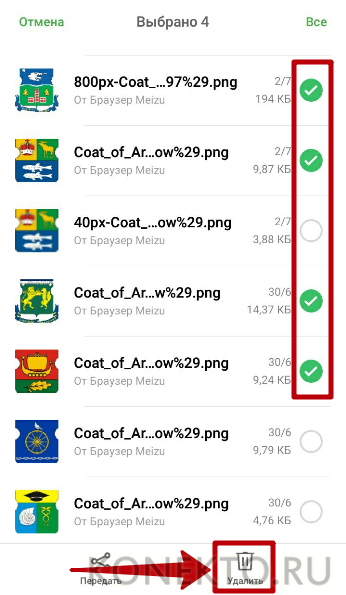
На заметку: если вы случайно стерли фотографии, музыку или видео, узнайте, как восстановить удаленные файлы с телефона.
Удаление приложений и ненужных файлов
При достаточно долгом использовании на любом мобильном устройстве непременно появляются ненужные документы и программы. К ним относятся старые аудиозаписи и фильмы, пройденные игры и т.д. Подобные файлы следует удалять с телефона и планшета, чтобы расширить память. Для выполнения ручной очистки требуется:
- Открыть «Проводник».
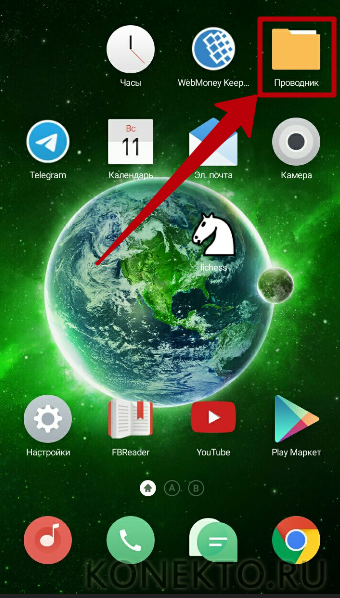
- Найти и отметить все ненужные документы. Нажать на кнопку «Удалить» и подтвердить действие.
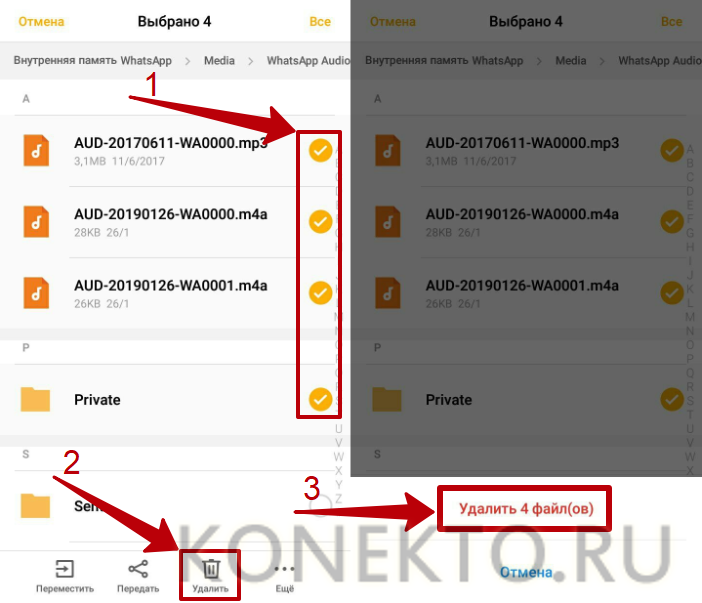
Чтобы стереть неиспользуемые программы, необходимо:
- Открыть «Настройки». В разделе «Система» выбрать «Приложения».
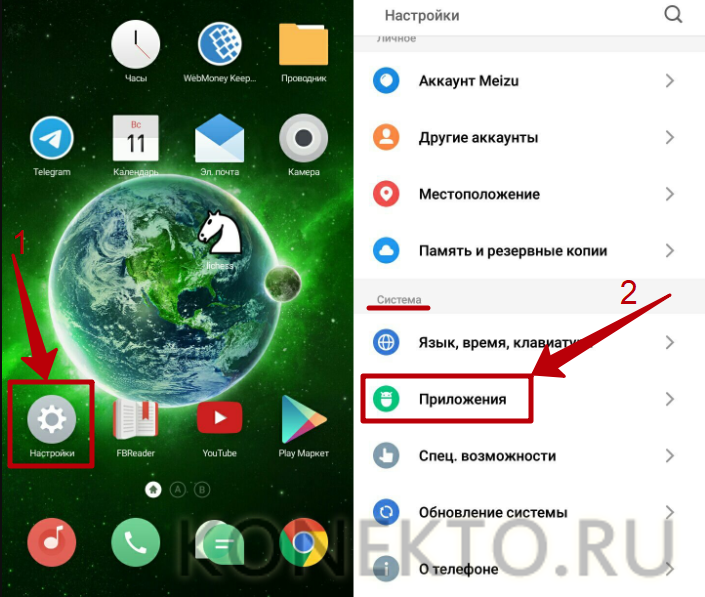
- Перейти на вкладку «Все». Выбрать ненужное ПО и стереть его с устройства, нажав на соответствующую кнопку. При этом системные приложения удалять крайне не рекомендуется.
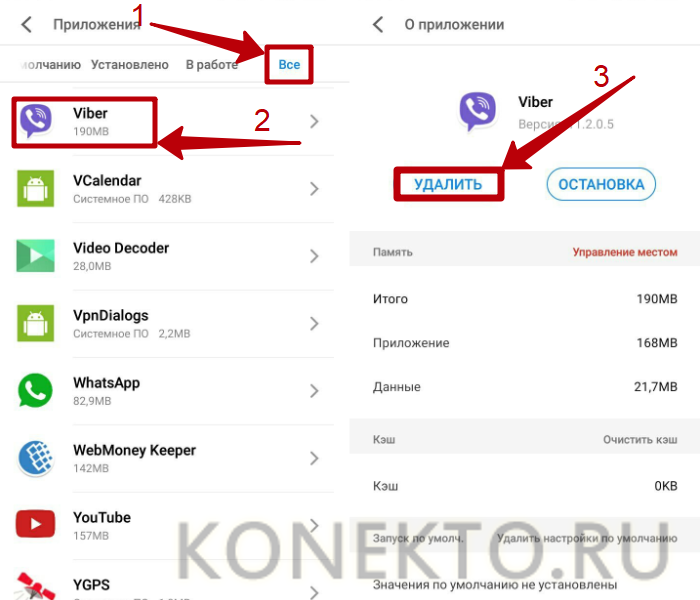
На заметку: если ваш смартфон сильно тормозит, попробуйте перезагрузить Андроид, чтобы восстановить работу ОС.
Очистка кеша и другого мусора
Помимо всего, хранилище телефона и планшета заполняется различным мусором, требующим периодической очистки. В частности, речь идет о временных данных приложений (кеш), остатках удаленного ПО, устаревших файлах APK и т.д. Чтобы избавиться от мусора и увеличить память при помощи стандартных инструментов системы Андроид, понадобится:
- Открыть меню «Настройки». Перейти в раздел «Память и резервные копии».
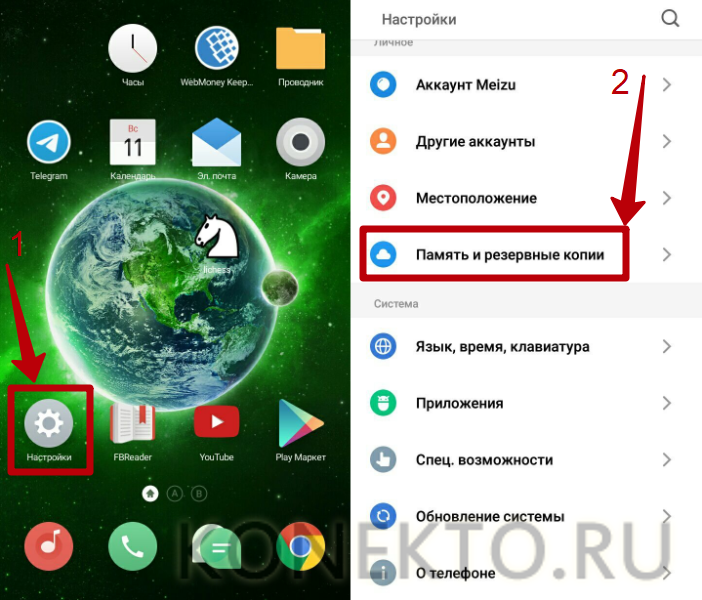
- Нажать на кнопку «Очистка мусора».
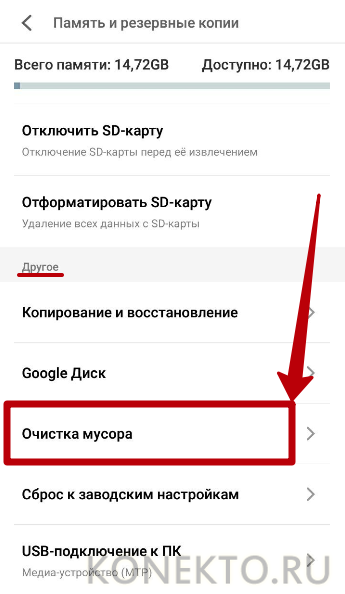
- В открывшемся меню выбрать «Мусор и кеши». Отметить подходящие варианты в списке и нажать «Очистить».
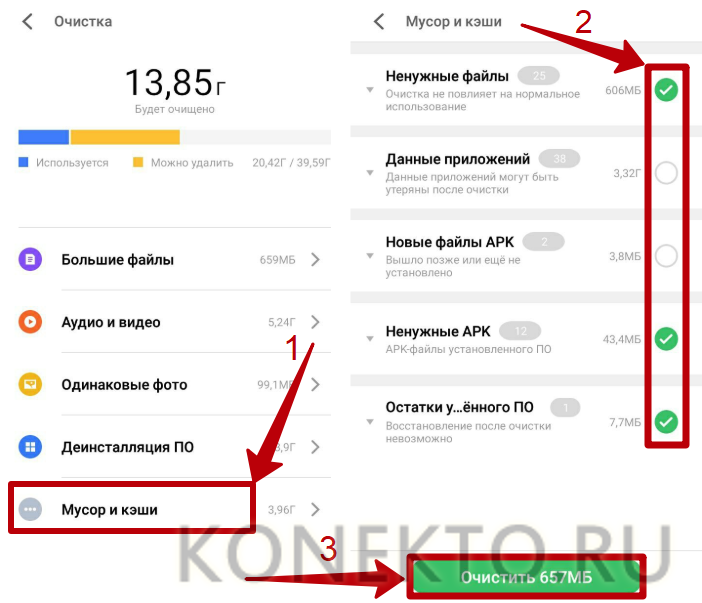
Также с удалением мусора хорошо справляется приложение CCleaner (разработчик — Piriform), доступное для бесплатного скачивания в Play Market:
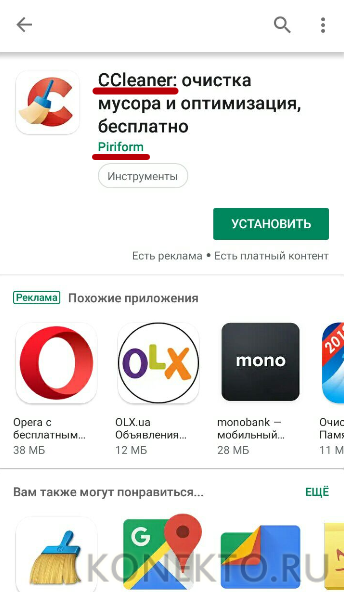
- Запустив программу, необходимо нажать на кнопку «Анализировать».

- Когда CCleaner выполнит сканирование, кликнуть «Завершить чистку».

На заметку: узнайте, как прочитать удаленные СМС с телефона, чтобы получить доступ к стертым сообщениям.
Подводим итоги
Увеличение памяти на Андроиде достигается аппаратным и программным способами. К первому относится перенос файлов с внутреннего хранилища на флешку или облако, а второй подразумевает удаление ненужных данных и различного мусора. Желательно комбинировать оба способа, чтобы улучшить производительность устройства. Для расширения памяти рекомендуется воспользоваться следующими приложениями: «Files to SD Card», «CCleaner», «Google Диск».
Смотрите также
- Как проверить телефон на прослушку?
- Как узнать музыку из видео на Ютубе?
- Тарифы Мегафон 2021 года
Источник: konekto.ru
8 элементарных способов, как увеличить доступную память на Android

В Android-смартфоне недостаточно памяти? Не хватает места для фотографий или музыки, а приложения и игры подтормаживают? Да, покупка нового телефона с большим количеством гигабайтов кажется самым простым выходом, но ведь ясно, что не каждый может себе это позволить.
- Карта microSD может помочь в борьбе за пространство для приложений и файлов на смартфоне. Проверьте, есть ли у вашего смартфона слот microSD.
- Приложения обычно забивают память — как с этим бороться?
- Сохраните и освободите место, организовав фотографии и файлы, а затем используйте силу облака.
Если вы купили один из бюджетных Android-смартфонов с небольшим объемом памяти для данных (и это неудивительно, потому что это очень популярные модели — в основном из-за привлекательных цен), вам, вероятно, недостаточно пространства для фотографий или приложений, а так же функционирование устройства становится медленнее, чем при покупке.
В данном руководстве представлено восемь простейших шагов, которые позволят освободить некоторое пространство и облегчить использование смартфона, тем более что даже наличие большей памяти в устройстве (по сравнению с бюджетными моделями) не гарантирует отсутствие проблем с местом для данных.
Прежде всего, SD-карта
По очевидным причинам, это совет для владельцев смартфонов со слотом microSD. Это значит, что если у вас памяти немногим больше, чем у большинства телефонов с 8 или 16 ГБ памяти, Samsung Galaxy S6 и всего 32 ГБ на борту, отсутствие слота microSD не позволит расширить вашу память. То же самое касается гибридного сокета с двумя SIM-картами, где возможно вставить либо две SIM-карты, либо SIM-карту и карту MicroSD. Если выбрать опцию двойной SIM-карты, можно забыть о расширении памяти.
Другие пользователи, если они могут подключить карту памяти в своем телефоне, должны сделать это, потому что первые три шага предназначены только для них. Если у вас нет слота microSD, переходите к четвертому шагу.
1. Добавить SD-карту в память телефона
Самое простое, что можно сделать, чтобы получить больше свободного пространства для игр и приложений, — это отформатировать пустую карту microSD в качестве внутренней памяти вашего телефона. Это решение было введено в Android Marshmallow и состоит в том, что гигабайты SD-карты интегрированы с внутренней памятью смартфона, становятся ее неотъемлемой частью.
Это устраняет проблему пространства для приложений, но мы предотвращаем использование карты памяти на другом устройстве. Поэтому лучше воздерживаться от использования SD-карты в качестве носителя данных с телефона на телефон и т. д. Подключение смартфона к компьютеру не приведет к тому, что распознаванию SD-карты в качестве носителя данных. Любое копирование файлов должно производиться через программное обеспечение производителя.

Чтобы отформатировать SD-карту в качестве внутренней памяти смартфона, перейдите в раздел «Настройки / Настройки памяти / SD-карта» и выберите вариант форматирования в качестве внутренней памяти . Не забывайте использовать чистую SD-карту, чтобы не потерять данные! В случае, если основная проблема заключается в том, чтобы иметь все необходимые приложения и менее необходимые игры на телефоне, нет лучшего решения, чем это.
2. Переместить приложения на карту памяти
Первый шаг может быть неприемлем для многих пользователей Android, которые ценят удобство копирования файлов на и с карты microSD. Для них есть возможность перенести приложение на карту памяти. После входа в настройки приложений нужно выбрать программу, которую хотите перенести на SD-карту. Затем нажмите «Память» и замените внутреннюю на внешнюю. Через некоторое время приложение будет перемещено.
Выбирая второй шаг, сохраняется возможность свободно копировать файлы на SD-карту. Важно отметить, что приложения, перенесенные во внешнюю память, перестанут работать после удаления SD-карты, поэтому обратите внимание на то, какие приложения вы выберете для выгрузки внутренней памяти.
3. Автоматически сохранять фотографии на карту памяти
В случае, когда приложения подходят вам, у вас нет игр, но если вы делаете много фотографий, третий шаг абсолютно необходим. Прежде всего, сохраняя снимки на SD-карте, вы упрощаете их копирование на компьютер, используя USB-соединение или вставляя SD-карту в считывающее устройство. Во-вторых, в случае сбоя смартфона, часто первым шагом технического специалиста является форматирование внутренней памяти. В этом случае все фотографии, документы и другие важные файлы для вас будут потеряны, и SD-карту можно просто удалить с телефона — ваши файлы будут в большей безопасности. Опцию автоматического сохранения фотографий на карте памяти можно найти в настройках приложения «Камера».

В заключение, при наличии смартфона с отдельным слотом microSD или гибридным слотом с двойной SIM-картой, и вы используете только одну SIM-карту, или вы счастливый обладатель устройств с двумя слотами для SIM-карт, например, 500 Motorola Motorola E4 + , просто подключайте карту microSD, когда она вам нужна, и используйте ее.
Что делать, если вы не можете использовать карту памяти? Есть несколько вариантов.
4. Избавиться от ненужных и неиспользуемых приложений
Два месяца назад вам нужно было прочитать QR-код, чтобы получить скидку на новые ботинки? Может быть, вам больше не нужен сканер QR-кода? У вас есть два приложения для заметок? Может быть, одного достаточно?

Время от времени стоит взглянуть на содержимое собственного смартфона. Исходя из списка приложений, вы можете удивиться, сколько из них вы вообще не используете. Вы не верите? Перейдите в Play Маркет, выберите Мои приложения и отсортируйте их по моменту их последнего использования. Сколько из них вы использовали более месяца назад?
Возможно, вам захочется снова загрузить эти приложения, когда они вам действительно понадобятся.
5. Очищение кэш-памяти других приложений
Приложения были просто разработаны, чтобы иметь самую часто используемую информацию. Место в телефоне — установленное приложение, данные пользователя и файлы, хранящиеся в нем, и кэш-память. Вы можете безопасно очищать кеш, не теряя никаких данных.
При использовании смартфон Honor 7, через неделю кэш-память всех приложений могла занимать около гигабайта. Лучше всего очистить его с помощью подходящего инструмента во всех приложениях сразу. На популярных смартфонах Huawei этот инструмент называется диспетчером памяти, и его можно найти в меню » Настройки / Память / Очистка памяти», В большинстве устройств других марок аналогичные опции также доступны на уровне настроек . В других случаях вы можете выполнить поиск опции Release в настройках.

Если вы решили удалить кеш вручную (для каждого приложения отдельно, которое выполняется в меню » Настройки / Приложения» ), вы быстро заметите, что проблема в основном касается нескольких приложений с генетической тенденцией к увеличению веса. Через некоторое время достаточно очистить только те, которые разбухают больше всего.
Если по разным причинам вы не чувствуете себя уверенным при очистке кэша самостоятельно, можно использовать приложение, которое сделает это за вас. Для этого стоит использовать очень эффективное приложение File Go.
6. Очищение своих папок
Иногда случайно заглянув в папку «Документы» можно найти, к примеру, файл PDF, который весит 200 мегабайт, скачанный несколько месяцев назад и и уже забытый. Быстрый анализ нескольких папок позволяет высвободить десятки мегабайт, а в крайнем случае — даже больше, чем гигабайт пространства.
На какие папки обратить внимание? Документы, загрузки, музыка, фотографии, фильмы, подкасты. Фото расписания из города, посещаемого во время праздников, PDF с небольшим отчетом, который потерял смысл, редко слушаемая музыка, фильм с котом. Ну, вы знаете, какие данные я имею в виду. Не бойтесь их удалять!
7. Передача фотографий в облако
Если автоматическое сохранение на карте памяти не является вариантом, потому что … нет карты памяти, всегда есть облако. Конечно, это вне компьютера. Даже во время путешествия вы можете отправить несколько или десяток фотографий в облако и, таким образом, получить место для большего количества фотографий.
OneDrive и Dropbox — неплохие решения для синхронизации фотографий, но лучшим вариантом является приложение Google Фото (Photos). Он имеет возможность освободить место на устройстве, который удаляет из телефона фотографии, уже заархивированные на серверах Google. Однако при выборе этого решения важно помнить, что в настройках приложения на вкладке резервного копирования и синхронизации нужно выбрать размер передаваемых изображений.
Google предоставляет неограниченное пространство, но для фотографий с пониженным качеством. Люди, которые хотят поддерживать высококачественные фотографии, обязательно должны изменить настройку по умолчанию на размер оригинала (хотя Google будет ограничивать доступное для них пространство). Короче говоря: хорошее качество и ограниченное пространство или ограниченное качество и неограниченное пространство.

8. Снизить качество снимков
Когда очень высокое разрешение фотографий не является приоритетом, стоит рассмотреть возможность уступки по качеству в пользу занимаемого пространства. Фото с разрешением 5120×3840 может весить до 8 МБ и в хорошем 3264×2448 только около 2 — 3 МБ. Даже в четыре раза экономия места за счет качества, на некоторых фотографиях, без уступки и значительная выгода.
Меньшие фотографии будет проще и быстрее загружать в облако и архивировать. Кроме того они занимают меньше места и медленнее заполняют ценную память телефона. Эта настройка всегда может быть изменена до самого высокого качества — например, в праздничные дни.
В итоге
В то время, когда дешевый телефон может парадоксально предлагать пользователю множество функций, я понимаю людей, которые не намерены тратить на телефон больших денег. Не всем нужны последние флагманы или распознавание лица. Некоторые люди хотят иметь емкую, съемную батарею, возможность одновременного использования двух SIM-карт и карты памяти, все на смартфоне, который все еще достаточно эффективен. Часто, однако, жертвой такого компромисса является память и ее недостаток важнее, чем отсутствие упомянутого распознавания лиц или последние анимированные смайлики.
Покинуть Комментарий Отменить ответ
Для отправки комментария вам необходимо авторизоваться.
Источник: c3bo.ru
Как можно увеличить память на андроиде

При покупке планшета или мобильного телефона на базе операционной системы андроид очень быстро встает вопрос увеличения памяти. Современные мобильные приложения имеют большой размер и быстро забивают свободные ресурсы любого мобильного устройства. Скорость связи и передачи данных за последние годы сильно выросла.
При неправильной настройке устройства, оно может быть полностью заполнено меньше чем через час после покупки. Средняя игра занимает 500-600 Мб при стандартном объеме внутренней памяти недорогого андроида 8Гб. 10 простеньких игрушек – и свободный объем полностью закончился.
Совет: Правильно настраивайте трафик в мобильном устройстве. Как можно меньше сохраняйте на внутреннюю память андроид устройства. Проверяйте загрузки и все равно будьте готовы к тому, что однажды свободное место закончится.
Вариантов решения проблемы с памятью может быть несколько. Подключение внешних носителей или дополнительных sd-карт, удаление лишних файлов. Сброс к заводским настройкам — уже самая радикальная мера.
В порядке усложнения, можно выделить такие способы увеличения памяти:
- Убрать из телефона лишнее. Самый безопасный и простой способ. Единственные проблемы могут быть из-за ошибочного удаления нужных файлов.
- Установить специальные программы-оптимизаторы пространства и ресурсов. Возможны ошибки самой программы, конфликты ПО, но в целом вариант неплохой. Минус способа – отсутствие собственного контроля. Но, работа таких программ несомненно полезна и приводит к увеличению доступного места на устройстве.
- Установка дополнительной мини-флешки в соответствующий разъем. Превосходное временное решение. Удобно, что флешки с данными можно менять. Желательно сразу при покупке устройства поставить дополнительный объем памяти и стараться устанавливать приложения на сменную карту. Минус способа в том, что микрокарты теряются или выходят из строя. Позаботьтесь о безопасном хранении и резервировании важных данных.
- Синхронизация с внешним устройством и перенос данных на внешний носитель. Способ подразумевает использование персонального компьютера или ноутбука в качестве основного устройства для хранения информации. Можно оперативно скидывать фотографии, файлы установки, создавать резервные копии системы. Данный способ подразумевает высокий уровень компьютерной грамотности и используется при профессиональном использовании мобильных устройств.
Самый очевидный способ увеличения памяти на андроиде – это убрать все лишнее. Старые загрузки, игры, в которые вы не играете, неудачные загрузки, установленные и неустановленные приложения, ненужные фото- и видеофайлы.
Удаляем лишнюю информацию и освобождаем память
Рассмотрим удаление лишних данных на примере установки и удаления игры «Зомби против растений»
Допустим, ваш телефон попал в руки племяннику и уже через 5 минут вы наблюдаете следующую картину.

На ваше устройство копируется 600 мегабайт абсолютно ненужной вам информации. Кстати, если вы вне зоны WiFi – рекомендуем прервать установку и закачку – она может влететь вам в копеечку на мобильном тарифе.
Где искать лишние файлы
Казалось бы, логично искать файлы через менеджер файлов.

Но нет. Файлов игры там может не быть. Не верим своим глазам и открываем папку Download (Загрузки). Но и там может быть пусто.

Многие люди сдаются на этом этапе и перестают искать. Им кажется, что прерванная закачка удалилась и никакого мусора от ненужной закачки на телефоне не осталось. Это ошибочное мнение, которое будет стоить вам 600 Мб пространства на вашем андроид устройстве.